¿Cómo usar Snapbox y su mejor alternativa para guardar instantáneas?
El mundo en línea de hoy está lleno de diversión y aplicaciones que están cambiando la forma en que funciona el entretenimiento. Una aplicación que ha estado haciendo rondas audazmente y reuniendo una gran cantidad de suscriptores es Snapchat. Usar Snapchat es tan divertido que quienes lo han estado usando ya saben lo adictivo que es, aunque sea de forma entretenida. Además, muchos usuarios nuevos descargan y usan Snapchat a diario. Los Snaps y las Historias que se pueden compartir mediante la plataforma Snapchat nos mantienen informados sobre nuestros amigos y familiares.
Pero el problema de Snapchat es que los Snaps y las Stories no duran más de 24 horas y desaparecen pasado ese tiempo. Aunque esta función aumenta la emoción de usar Snapchat, evita que los usuarios guarden los Snaps de otras personas. Ahora hay ciertos métodos que se pueden usar para guardar Snapchats. Uno puede tomar una captura de pantalla de un Snap con bastante facilidad y guardarla en su dispositivo. Sin embargo, con la nueva versión de Snapchat, cuando toma capturas de pantalla de Snaps en teléfonos inteligentes, el remitente generalmente recibe una notificación. Y, las instantáneas desaparecerán en unos segundos después de que el receptor lo abra. Es por eso que muchas personas quieren encontrar una manera fácil de tomar capturas de pantalla o grabar instantáneas, especialmente sin que el remitente lo sepa. Uno de los mejores de estos otros métodos es Snapbox. Snapbox es una aplicación de terceros que proporciona uno de los métodos más fáciles para guardar Snapchats.
En la siguiente sección, aprenderemos cómo usar Snapbox para guardar Snapchats.
- Parte 1: Cómo guardar Snapchats usando Snapbox
- Parte 2: la mejor alternativa de Snapbox: Grabador de pantalla iOS
Parte 1: Cómo guardar Snapchats usando Snapbox
Ahora, lo que hace que Snapchat sea tan popular es que no está dirigido a ningún grupo de edad en particular, por lo que las personas de todas las edades encuentran interesante a Snapchat. Sin embargo, no siempre es fácil navegar con Snapchat. Si bien Snapchat ha comenzado a permitir que los usuarios descarguen y guarden sus Snaps e Historias en su dispositivo, no permite que los usuarios guarden los Snapchats de otros. Una vez que desaparecen, no se pueden ver nunca más. Esto es bastante frustrante ya que los usuarios no pueden disfrutar de las instantáneas y las historias después de que desaparecen. Por lo tanto, los usuarios de Snapchat se han esforzado por encontrar una manera de resolver este irritante problema y poder guardar instantáneas e historias de otros también en su dispositivo. Siempre puedes tomar una captura de pantalla del Snap de otros, pero no funcionará así con Stories. Ahí es donde la aplicación Snapbox entra en escena. Permite a los usuarios de Snapchat guardar cada Snap e Historia de sus amigos sin problemas. Se puede acceder fácilmente a los Snaps guardados y verlos cuando se desee. ¿Estás listo para guardar tus Snaps favoritos? Siga las instrucciones que se dan a continuación.
Paso 1: Descarga Snapbox en tu Smartphone
Vaya a la tienda de aplicaciones y descargue la aplicación Snapbox en su teléfono inteligente. El icono de Snapbox tiene el fantasma de Snapchat en un cuadro abierto.
Instale la aplicación en su dispositivo y ábrala después de que se complete la instalación.
Paso 2: Inicie sesión en su cuenta de Snapchat
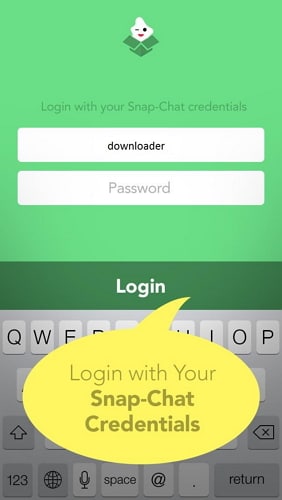
Inicie sesión en Snapbox con sus credenciales de Snapchat. Esto abrirá su cuenta de Snapchat en la aplicación Snapbox.
Paso 3: guarda todos tus Snaps favoritos
Cada vez que reciba una notificación de un nuevo Snapchat, inicie la aplicación Snapbox y abra el Snap en ella.
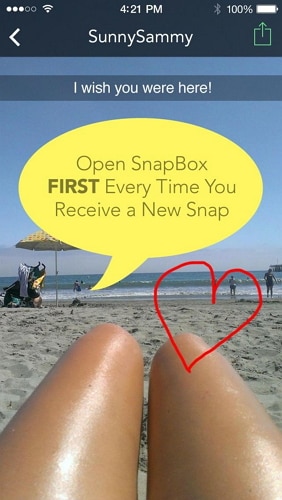
Todos los Snaps abiertos primero en Snapbox se guardarán en él y se podrá acceder a ellos en cualquier momento. Para revisar cualquier Snap guardado, abra Snapbox en su teléfono inteligente. Toque el botón ‘Solo disponible’ que se encuentra en la parte superior de la pantalla debajo del encabezado de Snapbox. Ahora podrá ver la lista de todos los Snaps guardados. Al tocar cualquiera de ellos, se abrirán para su visualización.
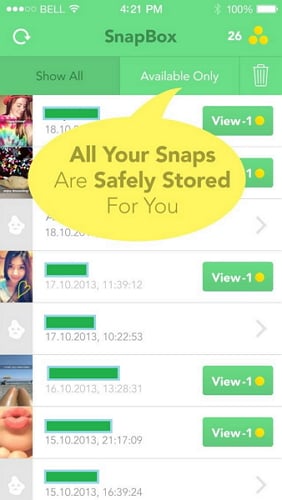
Parte 2: la mejor alternativa de Snapbox: Grabador de pantalla iOS
Snapbox es un método fácil y conveniente para guardar Snaps en su iPhone. Es gratis y funciona perfectamente bien en casi todos los teléfonos inteligentes iOS. Pero a veces, es posible que no tenga suficiente espacio en su iPhone para descargar aplicaciones. Además, a medida que guarde más Snaps, la aplicación Snapbox consumirá mucha más memoria, dejándolo con un iPhone con poca capacidad de respuesta. Además, no puede eliminar la aplicación Snapchat solo porque tiene Snapbox, ya que es necesario saber si alguno de sus amigos publicó un Snap. Por lo tanto, tener Snapchat y la aplicación Snapbox pueden no ser factibles para aquellos que tienen menos memoria disponible en su dispositivo.
En tales situaciones, es mejor almacenar los Snaps guardados en una computadora. Guardar Snaps e Historias en una computadora anulará la necesidad de descargar una aplicación de terceros a su iPhone. Y además, no tienes que preocuparte por la memoria disponible para tu iPhone. Por lo tanto, la mejor alternativa a Snapbox es Grabadora de pantalla iOS. Puede usar esto incluso cuando tiene el problema de que Snapbox no funciona. El kit de herramientas DrFoneTool iOS Screen Recorder es una herramienta maravillosa que se puede usar no solo para grabar Snapchat Stories y Snaps, sino también todo en la pantalla de un iPhone. Es muy fácil de usar y tiene múltiples funciones que lo convierten en la mejor alternativa para Snapbox.

Grabadora de pantalla iOS
Grabe la pantalla del iPhone sin jailbreak o computadora requerida.
- Duplique su dispositivo a su computadora o proyector de forma inalámbrica.
- Graba juegos móviles, videos, Facetime y más.
- Admite dispositivos con jailbreak y sin jailbreak.
- Admite iPhone, iPad y iPod touch que se ejecutan en iOS 7.1 a iOS 12.
- Ofrezca programas de Windows e iOS (el programa de iOS no está disponible para iOS 11-12).
2.1 ¿Cómo grabar la pantalla del iPhone con la aplicación iOS Screen Recorder?
La versión de la aplicación iOS Screen Recorder nos permite grabar y guardar videos y fotos de Snapchat en iPhone sin necesidad de jailbreak ni computadora.
Paso 1. En su iPhone, descargue e instale la aplicación iOS Screen Recorder directamente.
Paso 2. Para instalar la aplicación iOS Screen Recorder con éxito en su iPhone, le pedirá que confíe en la distribución de iPhone en su iPhone.

Paso 3. Después de eso, toque la aplicación iOS Screen Recorder en la pantalla de inicio de su iPhone para abrirla. Antes de comenzar a grabar la pantalla del teléfono, podemos personalizar la configuración de grabación.

Paso 4. Luego toque Siguiente para comenzar a grabar la pantalla. En este punto, la ventana de iOS Screen Recorder se minimizará. Simplemente abra Snpachat y reproduzca el video que desea grabar.

Paso 5. Una vez finalizada la reproducción, toque la pestaña roja en la parte superior de su iPhone. Esto finalizará la grabación. Y el video grabado se guardará automáticamente en el carrete de su cámara.
2.2 ¿Cómo grabar la pantalla del iPhone con el software iOS Screen Recorder?
Para guardar instantáneas e historias de otros usando la grabadora de pantalla de iOS, siga las instrucciones que se detallan a continuación.
Paso 1: Conecta tu iPhone y la computadora
Conecta tu iPhone y la computadora a la misma red de área local o a la misma red WiFi.
Paso 2: Inicie el Grabador de pantalla de iOS
Instale la última versión de iOS Screen Recorder en su PC. Ahora, ejecute el programa DrFoneTool en su PC haciendo doble clic en el icono de acceso directo. Ahora aparecerá la ventana de iOS Screen Recorder en su computadora con instrucciones sobre cómo grabar la pantalla de su iPhone.

Paso 3: Duplique su iPhone en la computadora
Si tiene versiones de iOS anteriores a iOS 10, deslice hacia arriba desde la parte inferior de su dispositivo para abrir el centro de control. Ahora, toque el botón ‘AirPlay’. Ahora, toque ‘DrFoneTool’ y cambie la barra deslizante cerca de ‘Mirroring’ a la posición ON.

Para iOS 10, es lo mismo excepto que no tiene que alternar para habilitar nada.

Para iOS 11 y 12, desliza hacia arriba desde la parte inferior para abrir el centro de control. Luego seleccione Duplicación de pantalla > ‘DrFoneTool’ para duplicar su iPhone en la computadora.



Paso 4: graba la historia de Snapchat
Inicie Snapchat en su iPhone y toque el complemento que desea guardar en su computadora. La pantalla de Snapchat aparecerá en su computadora con dos íconos. El ícono rojo es para grabar mientras que el otro ícono es para pantalla completa. Haz clic en el icono rojo para grabar la historia de Snapchat que desees para poder disfrutarla cuando quieras.
De esta manera, puede guardar Snaps fácilmente incluso si se enfrenta a un problema de Snapbox que no funciona.
Entonces, estos son los dos métodos en los que puede guardar Snapchats de otros en su dispositivo. Ambos métodos son fáciles y requieren que descargue una aplicación de terceros. Si bien Snapbox es gratuito, tiene sus propias limitaciones y puede presentar problemas después de la descarga. Por lo tanto, le recomendamos encarecidamente que pruebe el kit de herramientas de grabación de pantalla iOS de DrFoneTool.
últimos artículos
